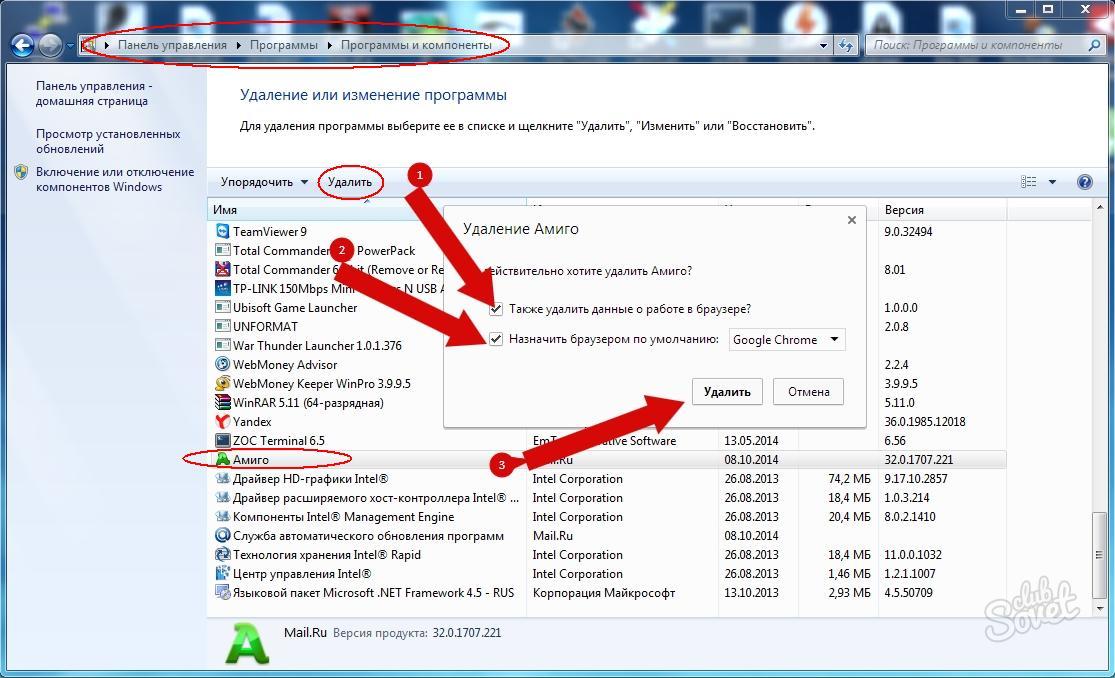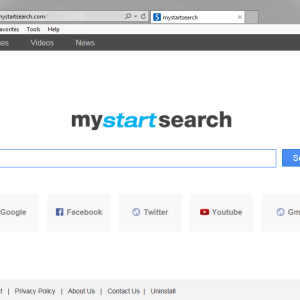วิธีลบ Amigo ออกจากคอมพิวเตอร์
นักพัฒนาของผู้สังเกตการณ์ Amigo มุ่งมั่นที่จะแนะนำสิ่งประดิษฐ์ของพวกเขาในคอมพิวเตอร์แต่ละเครื่อง นี่คือสิทธิที่สมบูรณ์ของพวกเขา และสิทธิของผู้ใช้คือการละทิ้งข้อเสนอ อย่างไรก็ตามโปรแกรมเมอร์มาพร้อมกับเทคนิคมากมายเพื่อให้การเคลื่อนไหวที่ประมาทหรือไม่ตั้งใจคุณยังคงเปิดการติดตั้งเบราว์เซอร์บนพีซีของคุณไม่ต้องการอย่างสมบูรณ์และบางครั้งก็ไม่ได้สังเกตเห็น เมื่อค้นพบแขกที่ครอบงำไม่ได้หายไปและหากคุณไม่ต้องการให้ลบออกจากระบบตามคำแนะนำด้านล่าง
1
ผู้ใช้ที่มีประสบการณ์รู้ว่าโปรแกรมใด ๆ ถูกกำจัดออกจากคอมพิวเตอร์ไม่ได้มีการออกจากโฟลเดอร์อย่างง่ายด้วยชื่อไปยังตะกร้า แต่ผ่านต้นแบบพิเศษที่ออกแบบมาเพื่อติดตามแอปพลิเคชัน ใน Windows XP, Vista และ Windows 7 ตั้งอยู่ท่ามกลางตัวเลือกของแผงควบคุมและเรียกว่า "การติดตั้งและลบโปรแกรม"
2
หากต้องการเรียกต้นแบบในระบบปฏิบัติการรุ่นต่อมาให้ใช้แผงป๊อปอัพทางด้านขวาโดยไปที่ "พารามิเตอร์" และจากที่นั่นไปยังแผงควบคุมและเพิ่มเติมใน "โปรแกรมและส่วนประกอบ" วิธีที่สองคือการนำเคอร์เซอร์ไปที่มุมซ้ายล่างของอินเทอร์เฟซและเปิดเมนูบริบทด้วยคำสั่งที่ต้องการ
3
เรียกใช้เครื่องมือที่มีชื่อ ความสนใจของคุณจะเปิดรายการแอปพลิเคชันทั้งหมดที่เชื่อมโยงกับระบบ ที่นี่คุณสามารถดูได้ว่ามีการใช้ซอฟต์แวร์นี้บ่อยแค่ไหนหรือใช้พื้นที่เท่าไหร่บนดิสก์คุณสามารถกำหนดค่าส่วนประกอบของ Windows ติดตั้งและที่สำคัญที่สุดคือลบยูทิลิตี้ที่ไม่จำเป็นออกอย่างถูกต้อง ดังนั้นขั้นตอนต่อไปค้นหาบรรทัดในรายการทั่วไปซึ่งระบุเบราว์เซอร์ Amigo สถานที่ที่นี่ไม่ใช่ตัวอักษรดังนั้นคุณจะต้องเลื่อนดูการลงทะเบียนทั้งหมดอย่างระมัดระวังเพื่อค้นหาองค์ประกอบที่ต้องการ
4
พบเบราว์เซอร์ที่ไม่ต้องการ เลือกบรรทัดด้วยการคลิกเคอร์เซอร์และข้อมูลเกี่ยวกับโปรแกรมและปุ่ม "ลบ" จะปรากฏขึ้นในฟิลด์ ใน Windows 7 และสูงกว่าคีย์นี้อยู่ที่ด้านบนของหน้าต่าง อย่าลังเลที่จะคลิกที่ปุ่ม ในคำขอที่ปรากฏยืนยันความปรารถนาของคุณด้วยเห็บและระบุเบราว์เซอร์ที่คุณชื่นชอบซึ่งจะกลายเป็นสิ่งสำคัญหลังจากการลบ Amigo คลิก "ลบ" อีกครั้ง กระบวนการของ Deinstal จะดำเนินการ
5
ในการลบแอปพลิเคชันส่วนใหญ่ของการจัดการเหล่านี้มีเพียงพอ แต่ผู้สร้างเบราว์เซอร์ที่ดื้อรั้นทำงานอย่างหนักเพื่อให้ผลิตภัณฑ์ของพวกเขาปลดปล่อยอย่างน่าอัศจรรย์หลังจากถูกเนรเทศ ดังนั้นคุณต้องดำเนินการอีกสองสามขั้นตอนเพื่อกำจัดแอปพลิเคชันอย่างสมบูรณ์ เปิดใช้งานบรรทัดคำสั่งด้วยการรวมกันของคีย์ Win+R หรือเข้าไปในเมนูเริ่มต้น-“ ดำเนินการ” ค้นหาคำสั่ง msconfig - หน้าต่างการกำหนดค่า/การกำหนดค่าระบบจะเปิดขึ้นอยู่กับเวอร์ชันระบบปฏิบัติการ ไปที่แท็บโหลดแก๊สและค้นหาระหว่างส่วนประกอบของ MailRuupDater ลบบันทึกย่อถัดจากนั้น จากการรีบูตที่เสนอยังคงงดเว้นมีการดำเนินการอีกสองอย่างล่วงหน้าเพื่อความสำเร็จ
6
ไปที่ Tasks Manager (Ctrl+Alt+Del หรือผ่านแผงควบคุม) และในส่วน“ กระบวนการ” หยุดปุ่ม MailRuupDater (“ กระบวนการเต็มกระบวนการ”) ในสถานะที่ใช้งานไม่สามารถลบออกได้
7
อดทนและเข้าไปในบรรทัดคำสั่งอีกครั้ง เขียนไว้สำหรับ Windows XP: C: \\ เอกสารและการตั้งค่า \\ ชื่อผู้ใช้ \\ Application Data \\ mail.ru และสำหรับ Windows 7 หรือ 8: S: \\ users \\ ชื่อผู้ใช้ \\ appdata \\ local \\ mailru “ ชื่อผู้ใช้” - บัญชีของคุณในระบบปฏิบัติการอยู่ที่ไหน เป็นผลให้คุณจะเข้าไปในโฟลเดอร์โดยตรงที่ตัวโหลด mailruupdater อยู่ ลบออกด้วยวิธีปกติย้ายไปที่ตะกร้าและรีบูตคอมพิวเตอร์ ตอนนี้งานเกี่ยวกับการเปิดตัวพีซีจากซอฟต์แวร์ที่ไม่พึงประสงค์ได้รับการเติมเต็มอย่างสมบูรณ์
คุณลบ Amigo ออกจากอุปกรณ์คอมพิวเตอร์ของคุณ แต่นี่ไม่ได้หมายความว่ามันจะไม่ปรากฏที่นั่นอีก มันก็เพียงพอแล้วที่จะแสดงการไม่สนใจอีกครั้งเมื่อติดตั้งโปรแกรมหรือเว็บไซต์เยี่ยมชมเนื่องจากผู้สังเกตการณ์สามารถซึมเข้าไปในดิสก์ของคุณได้อีกครั้ง เพื่อหลีกเลี่ยงสิ่งนี้เพิ่มความระมัดระวังและการสังเกตอ่านเงื่อนไขทั้งหมดอย่างระมัดระวังเมื่อติดตั้งผลิตภัณฑ์ซอฟต์แวร์ใหม่หรือดาวน์โหลดไฟล์จากทรัพยากรอินเทอร์เน็ต การปรากฏตัวของส่วนประกอบที่ไม่พึงประสงค์บนคอมพิวเตอร์สามารถป้องกันได้โดยการลบเครื่องหมายถูกในเวลาหรือละทิ้งการกระทำที่เสนอ
VIDEO